Innholdsfortegnelse
Ditt raske svar:
Du kan alltid angi statusen din på Snapchat, slik at du kan gjøre det mulig for vennene dine å vite posisjonen din og statusen din. Snapchat-applikasjonen har alltid vært forskjellig fra andre apper for sosiale medier.
For å angi statusen på Snapchat trenger du bare å gjøre det ved å bruke Snap-kartet til Snapchat.
Du må velge en bitmoji for å vise statusen du er engasjert med.
Etter at du har angitt statusen din i Snap-kartet, vil den bli sett av vennene dine som din nåværende status.
Det er et annet alternativ kalt: "Utforsk" du kan lese om dette.
Her får du vite alt om hvordan du kan legge ut eller angi en status på Snapchat og hvordan det fungerer. Hvis du ikke er i stand til å forstå hvordan du laster opp statusen din på Snapchat siden funksjonen er litt forskjellig fra andre apper, er dette for deg å kjenne til og lære om teknikken.
Slik setter du status på Snapchat:
Å angi eller oppdatere en status på Snapchat er en enkel metode, og du kan gjøre det hvis du er kjent med funksjonen og måten å oppdatere statusen din på.
Merk at du må hold posisjonen din på for å oppdatere din nåværende situasjon i snap-kartet. Det vil også hjelpe deg å være mer spesifikk med hvor du befinner deg og la Snapchat-vennene dine se din nøyaktige plassering og aktivitet.
For å angi status på Snap-kartet,
◘ Først må du åpne Snapchatapplikasjon på enheten din.
◘ Nå etter åpning finner du kameraskjermen, fra nå sveiper du ned fra iPhone for å gå til Snap Map.
◘ Du finner de to alternativene dine , en er Status og en annen er Utforsk .
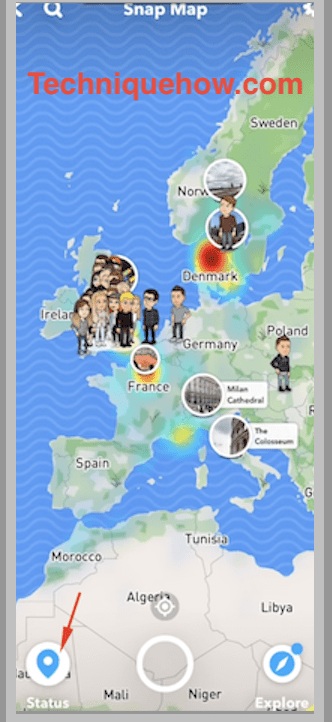
◘ På snapkartet trykker du bare på Status > Velg et Bitmoji -alternativ.
Se også: Hvordan sjekke når en Discord-konto ble opprettet
◘ Neste etter Velg en Bitmoji fra listen og trykk på Sett status .
Se også: Hvis jeg rapporterer og blokkerer noen på WhatsApp, vil de vite det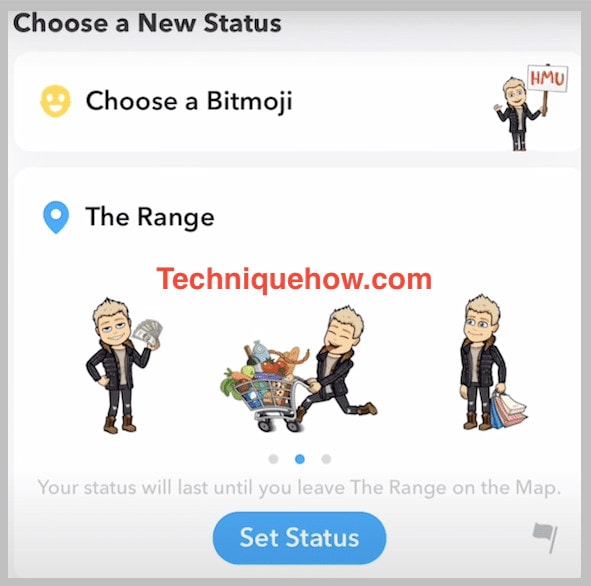
Når siden viser deg forskjellige typer aktivitet, velg den du er engasjert i. Du kan trykke på status for å se hvem som har sett den, og deretter slette statusen fra sletteikonet på seerens listeside.
Nå vil du se at din nåværende status har blitt oppdatert på snap-kartet og vil være synlig for alle dine snapchat-venner.
🔯 snapchat-kart Status – Slik endrer du:
Hvis du vil endre kartet i status, må du gå til Snapchat-innstillingene. For å endre det må du først gå til Snapchat-innstillingen, deretter gå til alternativet Angi posisjonen min.
Men etter den siste oppdateringen finner du kanskje ikke alternativet, så du kan oppdater statusen din etter at du har endret plassering.
For det må du oppdatere posisjonen din ved å klikke på ved posisjon -ikonet på snapkartet for å endre kartstatusen. Du kan også legge til aktiviteten din fra Min Bitmoji -alternativet.
Snapchat vil ikke oppdatere posisjonen din ibakgrunn. Det ville forsvinne etter at du forlater stedet og vise det som din siste status. Selv etter fire timer vil ikke statusen vise aktiviteten din da den ville utløpe.
Etter at du har endret posisjonen din, kan du gå videre til snap-kartet og oppdatere din nåværende posisjon og aktiviteten i statusen din hvis du vil endre kartet.
Hva betyr status på Snapchat-data:
Du kan sikkert angi statusen din på Snapchat. Det er ikke den vanlige måten å klikke på et bilde og legge det ut for å oppdatere statusen, men det er mye morsommere. Du kan angi og angi gjeldende status ved å angi posisjonen din på snapkartet etter å ha trykket på posisjonsikonet som du finner rett over Steder -ikonet.
Her må du bruke en bitmoji som bare ligner bildet ditt og velge den ene aktiviteten du er engasjert i på det gjeldende stedet. Det ville være synlig for vennene dine. Du kan stille inn statusen på kort tid etter at du har åpnet kameraskjermen. Du vil kunne se snap-kartikonet vises i det ytterste venstre hjørnet. Du må klikke på det for å komme inn på snapkartet.
Nå vil du kunne se din nåværende posisjon på snapkartet etter å ha trykket på ved posisjon -ikonet. Nederst til venstre på skjermen trykker du på Min Bitmoji for å velge den som ligner din nåværende aktivitet. Så snart du trykker på bitmoji vil du finne den forrige bitmoji fikkendret med en ny på snapkartet.
Hvor er statusknappen på Snapchat:
Når du oppdaterer statusen din på Snapchat, vil du kunne finne statusknappen rett nederst til venstre på skjermen. Det er statusbryteren du må trykke på for å velge aktiviteten du gjør for å sette den på statusoppdateringen.
Statusknappen fungerer annerledes for å la brukeren velge aktiviteten han eller hun er engasjert i og deretter la folk få vite om den fra hans eller hennes status.
Nå hvis du ikke finner statusknappen, må du se etter den ved å følge veiledningen.
◘ Etter at du har åpnet Snapchat-applikasjonen, finner du på kameraskjermen snap-kart-knappen nederst i venstre hjørne av skjermen. Trykk på alternativet.
◘ Nå som du er på snap-kartet ditt, vil du kunne se posisjonen din på det.
Merk: For å la snap-kart oppdatere posisjonen din, må du holde din mobile GPS på hele tiden.
◘ Nede i venstre hjørne finner du statusknappen som heter Min Bitmoji . Klikk på den for å oppdatere aktiviteten din på snap-kartet.
Derfor, etter å ha valgt aktiviteten, vil du kunne gi folk beskjed om den nye statusen din.
Hvorfor kan du ikke se statusen på Snapchat:
Nå med den siste oppdateringen er det litt annerledes å se noens status på Snapchat enn det pleide å være forhåndsoppdatering. Ser nå på noensstatus er mulig, men du må gjøre det på snap-kartsiden. Så det faller inn under snapmap-uttalelsen som lar brukeren vite om vennens status. Når du er på snap-kartsiden, vil du kunne se et alternativ for Venner nederst til høyre på skjermen. Du må trykke på det for å se vennens status.
Under alternativet Venner vil du se den nåværende statusen til vennene dine. Du kan til og med se tiden siden statusen ble oppdatert. Det vil hjelpe deg å bli oppdatert med plasseringen deres.
Du vil kunne se vennens nåværende posisjon og status. Men det er ikke alt, etter den nylige oppdateringen viser snapkartet den nåværende plasseringen sammen med den nylig besøkte plasseringen. Så du vil kunne se hvor vennen din var før og hvor hun reiste til det nåværende stedet.
Hvis hun har postet om sin nylige aktivitet i statusen, vil bitmojien hennes vise deg aktiviteten i statusen.
Så alle statusene vises i Snap-kart-delen, og du vil ikke kunne se det noe annet sted, men direkte besøke Snap-kartet for å se noens status.
Bunnlinjer:
Måten å oppdatere eller legge ut en status på Snapchat om gjeldende aktivitet eller plassering er også annerledes. Men det lar deg også legge ut status på en annen og kulere måte.
Du kan vise aktiviteten din ved hjelp av bitmoji og kan angiplassering for å oppdatere folk om statusen din. Alt dette kan gjøres ved å bruke et snap-kart, og posisjonen må holdes på for å oppdage din nåværende posisjon for å angi statusen din.
